本文所分享的知识点是【PS把照片白底改成蓝底,蓝底换成白底,蓝底改红底教程】,欢迎您喜欢我爱IT技术网所分享的教程、知识、经验或攻略,下面是详细的讲解。
PS把照片白底改成蓝底,蓝底换成白底,蓝底改红底教程
通常我们需要将照片的背景色进行适当的改变以满足特定的需要。实现这一目地的重要方法是利用PS来实现的,因为其强大的图像处理能力,使之可以满足我们多样化的需求。下面小编就为大家分享一篇PS把照片白底改成蓝底,蓝底换成白底,蓝底改红底教程,一起来看看吧!
在我们的学习和生活中,证件照是必须的,例如考试、申请书、档案、简历等,都需要证件照。然而,证件照的标准并没有统一,有时需要白底,有时需要蓝底,有时需要红底……有时我们手里只有一张白底的照片,而规定有必须交蓝底的,这会让我们和苦恼——重新照吗?尽管现在的数码摄影、数码冲印已经很方便了,但仍需要花费一下不必要的时间,尤其是当我们急用的时候。这时我们就需要借助Photoshop的帮助了。
PS证件照的方法分了 3 类:1.白底转蓝底-白底转红底;2.蓝底转红底-红底转蓝底。3.蓝底转白底-红底转白底。
下面是详细步骤:
先下载Photoshop,最好是下载简体版的,比较快。安装之后打开Photoshop。

打开照片,运行Photoshop,执行- 文件 -打开,找到需要换底色的证件照片。

单击,选中魔法工具图标,设置容差为64(这个可以根据需要自行设置)

在照片颜色分界处,单击左键,会出现,白色部分被选中。
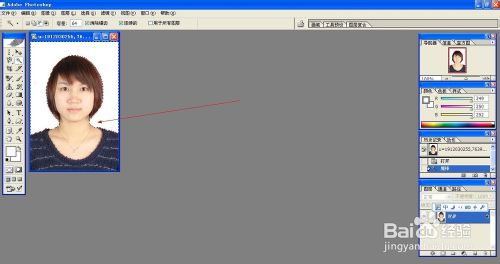
在屏幕右下角,单击选择纯色,如图

在调色板中,选择要改成的颜色,然后点击【好】,这里选择红色为例子,如图:
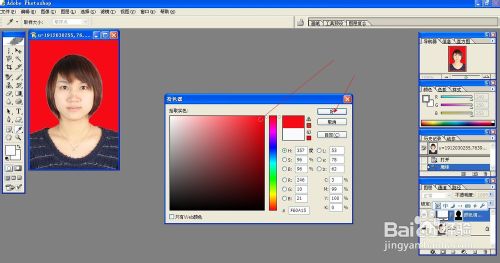
然后点击菜单栏,【文件】》【储存为】》


对导出的新照片进行命名,最好别和原来的一样 ,这样下次还可以接着用。前后两张对比图


注意事项:此方法只适合修改证件照,步骤3中的容差,需要自己调节。
以上就是PS把照片白底改成蓝底,蓝底换成白底,蓝底改红底教程,希望能对大家有所帮助,谢谢阅读!
关于PS把照片白底改成蓝底,蓝底换成白底,蓝底改红底教程的相关讨论如下:
相关问题:如何用photoshop把红底或者蓝底照片变成一寸白底照...
答:如果你做的照片要求很高的话,比如说这是你要改的图片 道理相同,任何颜色都可以 需要抠图的细节就得自己慢慢做了! 在这说做的照片质量要求不高就用简单的魔棒工具! >>详细
相关问题:如何用PS将蓝底照片换成红底的?
答:打开Photoshop软件,将照片拖入工作区。 使用磁性索套人选定。 选择——反选(快捷键:Ctrl+Shift+I)。前景色选成红色,编辑——填充,填充前景色,选择红色,点“好”。 证件照的蓝底改成红底,做适当调整。 温馨提示:主要为抠图部分,也可以使用其... >>详细
相关问题:photoshop cs6 如何将红底证件照换成蓝底
答:1.ps打开一张红底照片,点击魔术棒工具,点一下图片红色区域,红色就被选上了。 2.将拾色器的前景色改为蓝色。 3.点击编辑,选择填充,填充上前景色,图片就变成蓝底了,直接保存,完成。 >>详细
- 评论列表(网友评论仅供网友表达个人看法,并不表明本站同意其观点或证实其描述)
-
